Projectactiviteiten bijhouden
Als u activiteiten bijhoudt, dan legt u veranderingen vast die gebruikers aanbrengen. Telkens wanneer een item wordt toegevoegd, bijgewerkt of verwijderd, wordt er een item geregistreerd om de wijzigingen bij te houden en een volledige geschiedenis van de gegevens van uw organisatie te bewaren.
Hoe het werkt
Er zijn twee gebieden in de Projecten-app die u kunt gebruiken om wijzigingen te volgen:
- Recente activiteit een tijdlijn van activiteiten die in één enkel project of raamwerk zijn uitgevoerd
- Geschiedenis een record van wijzigingen op veld-niveau voor één enkel item in een project of raamwerk, inclusief de exacte situatie 'voor' en 'na' de wijziging.
Informatie die wordt getoond onder Recente activiteit en Geschiedenis kan niet worden aangepast of verwijderd.
Recente activiteit
| Wat wordt geregistreerd | Wat wordt niet geregistreerd |
|---|---|
Tip
Wanneer u een back-up maakt van het project worden de activiteitenlogboeken onder Recente activiteit geëxporteerd als een Excel-bestand. Indien nodig kunt u het Excel-bestand naar Analytics importeren om verdere analyse uit te voeren.
|
|
Geschiedenis
| Wat wordt geregistreerd | Wat wordt niet geregistreerd |
|---|---|
Opmerking
Als er meerdere velden tegelijkertijd worden bijgewerkt, wordt er één enkele logboekinvoer gemaakt onder Geschiedenis. |
|
Gedetailleerde lijst van items die in het logboek zijn opgenomen
Een gedetailleerde lijst van items bekijken die in het logboek zijn opgenomen onderRecente activiteit en Geschiedenis.
![]() = geregistreerd
= geregistreerd
![]() = Niet geregistreerd
= Niet geregistreerd
| Item | Toegevoegd | Bijgewerkt | Verwijderd | Geschiedenis | Goedgekeurd | Andere geregistreerde gebeurtenissen |
|---|---|---|---|---|---|---|
| Project |
|
|
|
|
|
|
| Projectinstellingen |
|
|
|
|
||
|
Projectrollen (zowel voor individuele gebruikers als voor gebruikersgroepen) |
|
|
|
|
|
|
| Certificering |
|
|
|
|
||
|
Garantieplan Opmerking
De wijzigingengeschiedenis wordt binnen individuele garantieplannen geregistreerd. Voor meer informatie raadpleegt u Overzicht Garantieplannen. |
|
|
|
|
|
|
|
Planning |
|
|
|
|
|
|
| Planningsbestanden |
|
|
|
|
|
|
| Resultaten |
|
|
|
|
||
|
Resultatenbestanden |
|
|
|
|
|
|
| Doel |
|
|
|
|
|
|
| Beoordelingsenquête |
|
|
|
|
|
|
| Beschrijving |
|
|
|
|
|
|
|
Risico |
|
|
|
|
|
|
|
Controle |
|
|
|
|
|
|
| Beoordelingsfactor (verandert de waarde van een beoordeling) |
|
|
|
|
||
|
Testplan |
|
|
|
|
|
|
|
Stapsgewijze beschrijving |
|
|
|
|
|
|
|
Test |
|
|
|
|
|
|
|
Statistieken, Gegevensanalyses, Enquêtes en Evenementenrapporten gekoppeld aan:
|
|
|
|
|||
|
Probleem |
|
|
|
|
|
|
|
Actie |
|
|
|
|
|
|
|
Aanvraag |
|
|
|
|
|
|
| Ondersteunende bestanden |
|
|
|
|
||
|
Taken |
|
|
|
|
|
|
|
Tijdinvoeren |
|
|
|
|
|
|
Voorbeelden
Scenario
Als Auditbeheerder bent u verantwoordelijk voor een geheel project in het kader van Monitoring van de risico's van de operationele processen van toepassingssystemen. U wilt de typen activiteiten beoordelen die recent in het project hebben plaatsgevonden, evenals de personen die die activiteiten hebben uitgevoerd.
Proces
U opent het project en beoordeelt de informatie onder Recente activiteit.
Resultaat
Het activiteitslogboek toont de volgende informatie:
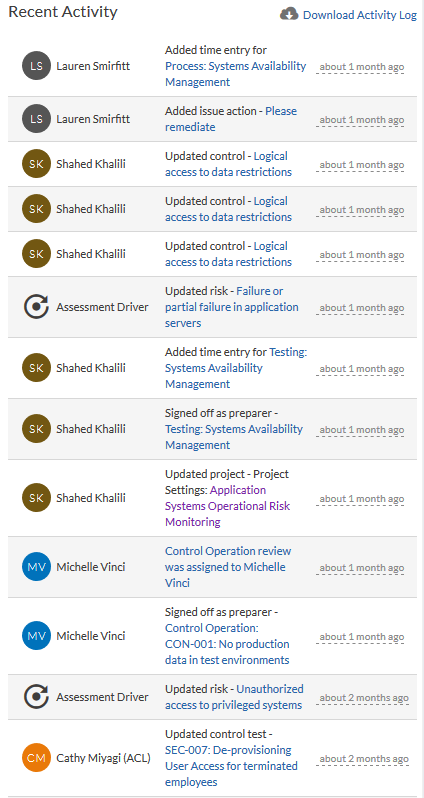
Scenario
Bij het beoordelen van de informatie onder Recente activiteit binnen het project in het kader van Monitoring van de risico's van de operationele processen van toepassingssystemen is u opgevallen dat uw collega een update heeft aangebracht in een controletest:
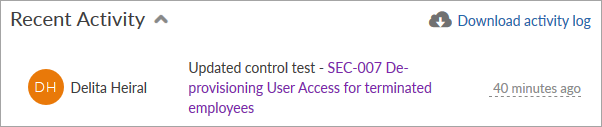
U dient de exacte updates te bekijken die uw collega heeft aangebracht.
Proces
Vanuit het projectdashboard, onder Recente activiteit, klikt u op de hyperlink die aan de controletest gekoppeld is: SEC-007: Het herroepen van Gebruikerstoegang voor ontslagen werknemers. U scrolt dan naar het einde van de pagina en beoordeelt het gedeelte Geschiedenis.
Resultaat
In het gedeelte Geschiedenis wordt de volgende informatie weergegeven:

Overwegingen en beperkingen
Met items werken
U kunt niet terugkeren naar een eerdere versie van een item of filter voor een bepaalde activiteit of activiteitstype onder Recente activiteit.
Doelen klonen
Indien u een doel kloont vanuit een project, dan worden ook de wijzigingen op veld-niveau onder Geschiedenis van het bronproject naar het doelproject gekopieerd. Activiteitslogboeken onder Recente activiteit blijven niet behouden.
Machtigingen
- Professioneel beheerders, Professionele gebruikers en Supervisie-executives hebben leestoegang tot Recente activiteit en Geschiedenis.
- Bijdragerbeheerders, Bijdragertesters en Bijdragergebruikers hebben leestoegang tot Geschiedenis en geen toegang tot Recente activiteit.
- Supervisiebeoordelaars hebben geen toegang tot Recente activiteit en Geschiedenis.
Wijzigingen volgen
Recente activiteit bekijken
- Voer een van de volgende handelingen uit:
- Recente activiteit in een project bekijken:
Selecteer vanaf de startpagina van Launchpad (www.highbond.com) de Projecten-app om deze te openen.
Als u zich reeds in Diligent One bevindt, kunt u het navigatiemenu aan de linkerkant gebruiken om naar de Projecten-app te switchen.
- Open een project.
- Recente activiteit in een raamwerk bekijken:
- Open de app Raamwerken.
- Open een raamwerk.
- Recente activiteit in een project bekijken:
Het activiteitslogboek downloaden
- Voer een van de volgende handelingen uit:
- Het activiteitenlogboek vanuit een project downloaden:
Selecteer vanaf de startpagina van Launchpad (www.highbond.com) de Projecten-app om deze te openen.
Als u zich reeds in Diligent One bevindt, kunt u het navigatiemenu aan de linkerkant gebruiken om naar de Projecten-app te switchen.
- Open een project.
- Het activiteitenlogboek vanuit een raamwerk downloaden:
- Open de app Raamwerken.
- Open een raamwerk.
- Het activiteitenlogboek vanuit een project downloaden:
Geschiedenis bekijken
- Voer een van de volgende handelingen uit:
- De geschiedenis in een project bekijken:
Selecteer vanaf de startpagina van Launchpad (www.highbond.com) de Projecten-app om deze te openen.
Als u zich reeds in Diligent One bevindt, kunt u het navigatiemenu aan de linkerkant gebruiken om naar de Projecten-app te switchen.
- Open een project.
- De geschiedenis in een raamwerk bekijken:
- Open de app Raamwerken.
- Open een raamwerk.
- De geschiedenis in een project bekijken:
Zweef met uw muis over de tijdstempel van een logboek om de datum te tonen waarop deze wijziging heeft plaatsgevonden.